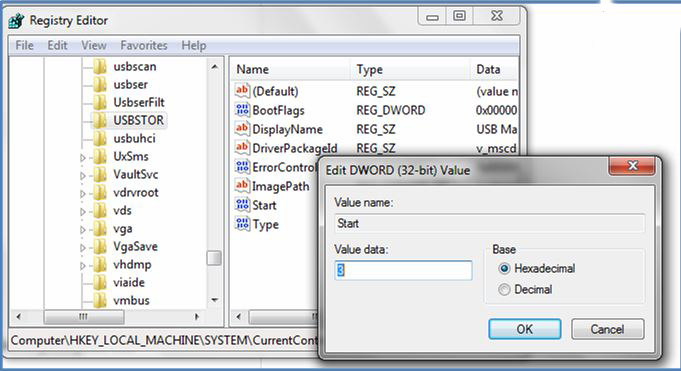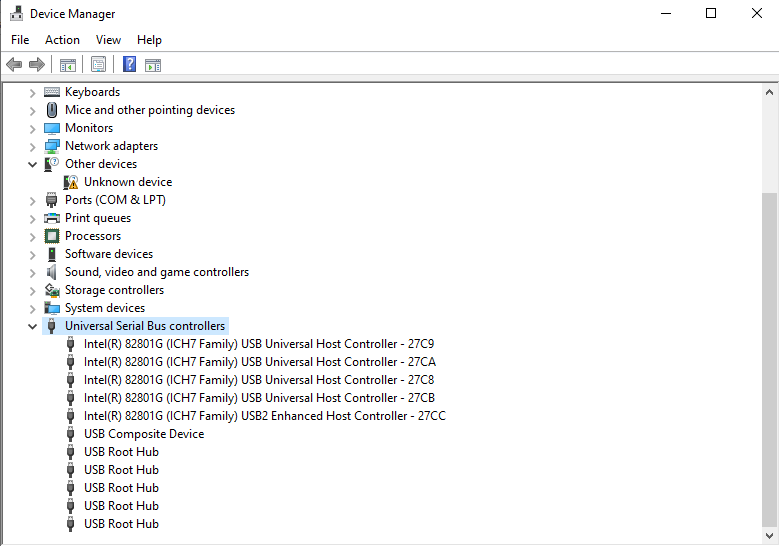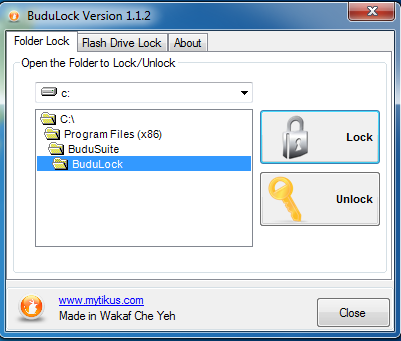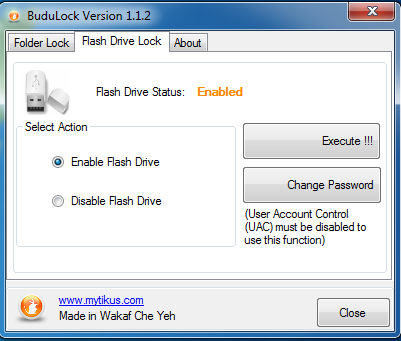آموزش نحوه فعال یا غیر فعال کردن پورتهای لپ تاپ
امروزه در لپ تاپها، تعدای پورت تعبیه شده، از پورتهای نوع USB Type-2 تا Thunderbolt 3 و USB Type-C که بسیار پر استفاده و کاربردی هستند. از طرفی برخی از پورتها منسوخ شدهاند و در لپ تاپهای امروزی مشاهده نمیشود. رایجترین پورتهایی که در سیستمهای جدید استفاده میشود شامل USB، جک هدفون، رابط اترنت، HDMI، DisplayPort، microSD card reader، VGA و … هستند. که هر کدام کاربرد خاص خود را دارند. بنابراین یکی از معیارهای ما برای خرید لپ تاپ میتواند پورتها باشد چون نشان میدهد که به چه دستگاههایی وصل میشود. دستگاهایی مانند تلویزیون، پروژکتور، پرینتر و …
گاهی پیش میآید که بخواهیم پورتها به ویژه یو اس بی را در محلهایی چون مدرسه، اداره و دانشگاه غیر فعال و مجدداً فعال نماییم. در ادامه تعدادی از این روشها را بیان میکنیم که امیدواریم برایتان مفید باشد.
روشهای فعال یا غیر فعال کردن پورتهای لپ تاپ
یکی از نکاتی که برای انجام این کار باید رعایت شود، این است که چنانچه دارای چند یوزر در سیستم هستید، حتماً باید در حالت ادمین یا administrator وارد شده تا اجازه دسترسیها به شما داده و دچار مشکل نشوید و به راحتی اقدام به غیر فعال و فعال نمودن پورتها کنید.
استفاده از رجیستری
رجیستری (Registery) در واقع یک پایگاه داده داخلی در ویندوز محسوب میشود که وظیفه حفظ تنظیمات و پیکربندی سیستم عامل و نرم افزارها را برعهده دارد. این کار را به شکلهای مختلف مانند باینری یا DWORD انجام میدهد.
جهت غیرفعال کردن پورت یو اس بی دکمههای ترکیبی Win + R را زده و عبارت Regedit را تایپ و Enter را بزنید و سپس مسیر زیرا دنبال کنید.
HKEY_LOCAL_MACHINE\SYSTEM\CurrentControlSet\Services\USBSTOR
سپس در سمت راست، روی Start کلیک راست کرده و مقدار Value data را به 4 تغییر دهید و OK کنید. برای فعالسازی همین روند را طی کرده و مقدار را 3 قرار دهید.
استفاده از ابزار Device Manager
یکی دیگر از روشهای فعال با غیرفعالسازی پورتها، برنامه Device Manager است. بدین جهت در کادر جستجو ویندوز این عبارت را نوشته و روی برنامه بزنید تا باز شود. در پنجره باز شده لیستی از درایورهای سخت افزارهای سیستم را مشاهده میکنید. به دنبال USB شده و زیر منوهای Universal Serial Bus controllers را Disable کنید تا غیر فعال شود و برای روشن کردن روی enable بزنید.
نصب نرم افزار USB Drive Disabler /Enabler
ضمن روشهای بالا که گفته شد، شما میتوانید از یک برنامه کم حجم به اسم USB Drive Disabler / Enabler بهره ببرید. کار کردن با آن بسیار آسان است و به آسودگی پورت فعال و غیر فعال میشود.
استفاده از برنامه BuduLock
نرمافزار Budulock این امکان را به شما میدهد تا روی فولدرها قفل گذاشته تا دسترسی دستگاههای متصل به USB را مسدود کنید. در حقیقت یک ابزار امنیتی است. برای استفاده از این ابزار بعد از نصب و اجرا درایو USB را به لپ تاپ خود وصل کنید.
گزینه Flash Drive Lock را انتخاب و برای بستن پورت USB، Disable Falsh drive را انتخاب کنید.
برای اجازه دسترسی دستگاههای USB روی Enable Flash Drive بزنید.